u盤彈出時顯示該裝置正在使用中怎麼處理?
當我們使用U盤時,有時會遇到U盤彈出時顯示「該設備正在使用中」的情況,這時候該如何處理呢?在實際操作中,這可能是由於系統進程、檔案操作等原因導致的,php小編小新將為您介紹幾種解決方法。首先,可以嘗試關閉所有與U盤相關的程序,然後安全拔出U盤;其次,可以通過任務管理器結束佔用U盤的進程,再嘗試彈出U盤;最後,可以重啟電腦後再次嘗試彈出U盤。透過這些方法,相信您可以成功解決USB彈出時顯示「該裝置正在使用中」的問題。
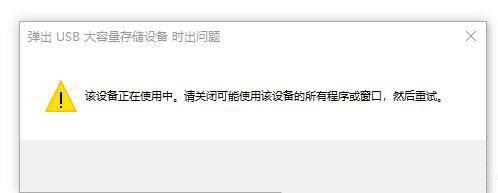
一、問題原因
彈出U盤時提示「該設備正在使用中」的原因很簡單,一般有以下兩點:
①電腦上的某些程式正在使用USB隨身碟中的某些檔案。
②某些軟體或程式正在電腦後台存取U盤,如Windows安全防護軟體、防毒軟體等。
二、解決方法
解決方法1、關閉所有執行中的程式、暫時停用Windows安全軟體
當我們關閉所有運行中的程式以後,一般就不會存在某些程式正在使用U盤設備文件的情況,因此就能成功彈出U盤。具體步驟如下:
步驟1:將工作列中打開的所有程序視窗都關閉,然後點擊任務欄右側的向上箭頭,查看是否存在仍然可能訪問U盤的程序,右鍵點擊程序圖標並選擇【退出】。
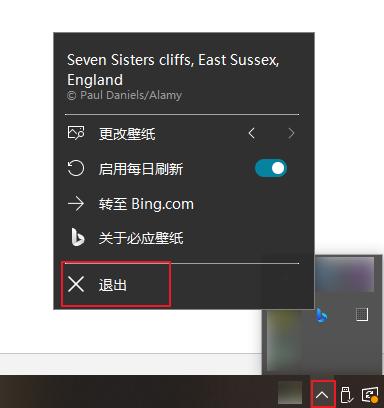
步驟2:由於可能還存在後台運行的程式存取U盤,因此可以用滑鼠右鍵點選桌面下方的任務欄,選擇【任務管理器】。
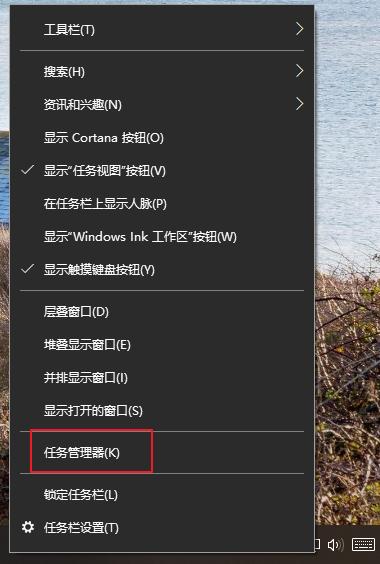
步驟3:在任務管理器中,我們可以查看到所有正在運行或後台運行的程序,選中您認識的或手動打開的程序(例如剛通過該程序訪問過U盤裡的文件),再點擊【結束任務】即可重新嘗試彈出U盤。請注意,有些程式名稱看起來比較陌生的請不要結束任務,以免遺失維持Windows系統運作的必要程序。若已關閉所有您認識的正在運行的程序,但還是無法成功彈出U盤,可以暫時禁用Windows安全軟體或第三方防毒軟體,再安全彈出U盤。
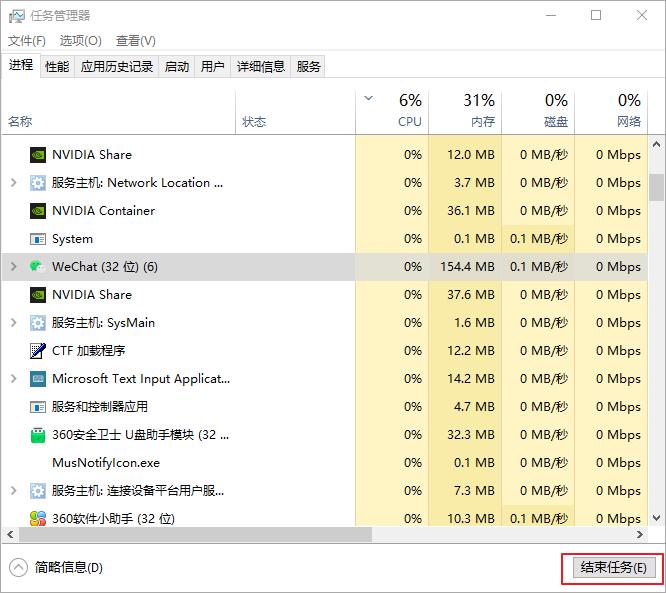
解決方法2、尋找並關閉佔用USB檔的程式
# 方法1關閉所有運行中的程序不適合所有用戶使用,特別是當前有其他不可中斷的任務要做的時候,那麼可以嘗試在任務管理器中的資源監視器中查找目前佔用或訪問U盤的程序,然後關閉該程式即可。方法如下:
步驟1:用滑鼠右鍵點選桌面下方的任務欄,選擇【任務管理器】。
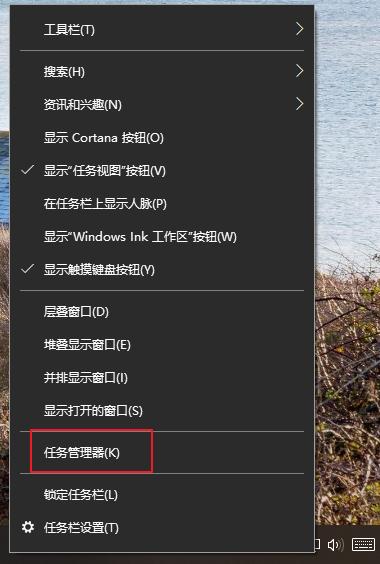
步驟2:切換到【效能】標籤欄,選擇【開啟資源監視器】。
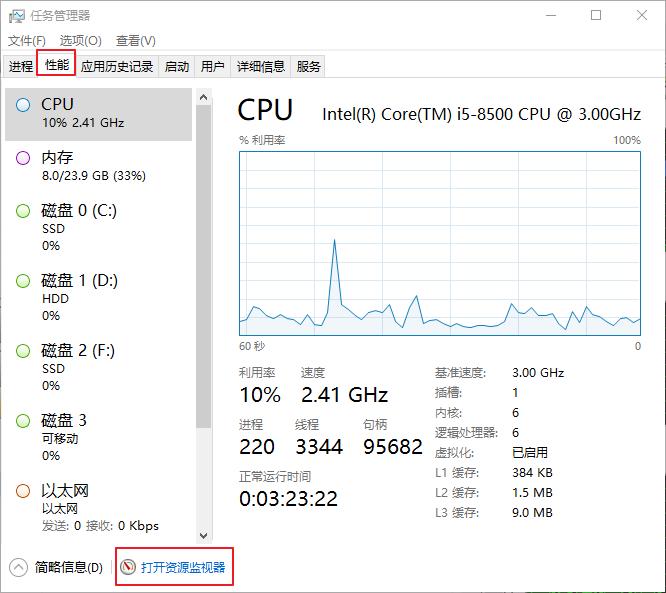
步驟3:在【CPU】介面中的「關聯的句柄」右側的輸入框中輸入U盤的驅動器號,例如U盤驅動器號為【E:】,那麼請輸入【E:】,之後可以查看到目前與【E:】關聯的程式(如下圖為2345PicViewer.exe),右鍵點選程式並選擇【結束進程】,之後就可以成功彈出U盤了。請勿結束其他您不認識或不熟悉的進程,以免影響Windows 10的正常運作。
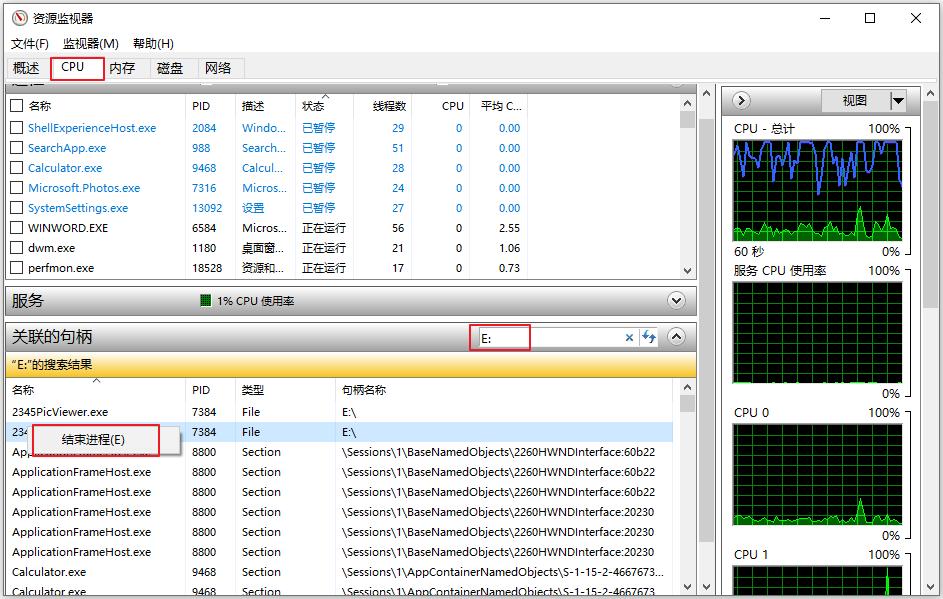
解決方法3、在磁碟管理中彈出USB
磁碟管理可以幫助我們查看Windows電腦中所有已連接的儲存設備,包括磁碟機。此外,您可以透過磁碟管理對電腦中的磁碟進行格式化、刪除磁碟區、擴充磁碟區或彈出等操作。需注意,此方法不會關閉正在存取USB檔案的程序,因此請確保USB檔案已儲存得當再進行操作。具體步驟如下:
步驟1:右鍵點選開始按鈕,選擇【磁碟管理】。
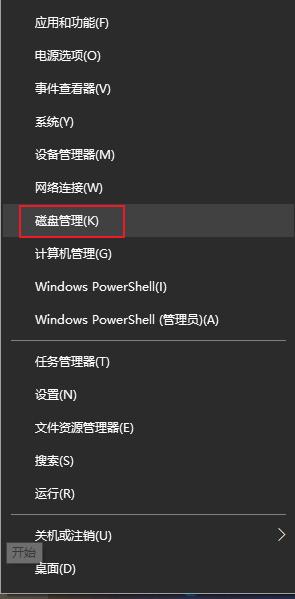
步驟2:找到目標U盤,也就是下圖的磁碟3,右鍵點選左側顯示磁碟3的位置,選擇【彈出】。
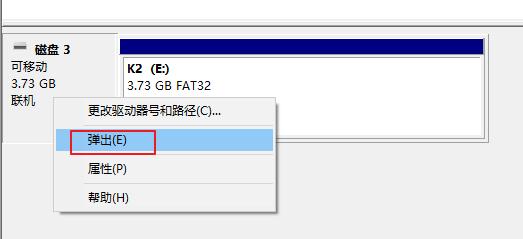
步驟3:之後U盤在磁碟管理中會變成「無媒體「的狀態。
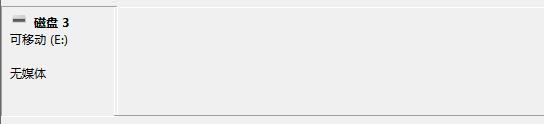
步驟4:且在檔案總管中將無法開啟該U盤,雙擊U盤會提示【請將磁碟插入「test(E:)「】。此時就可以移除U盤了。
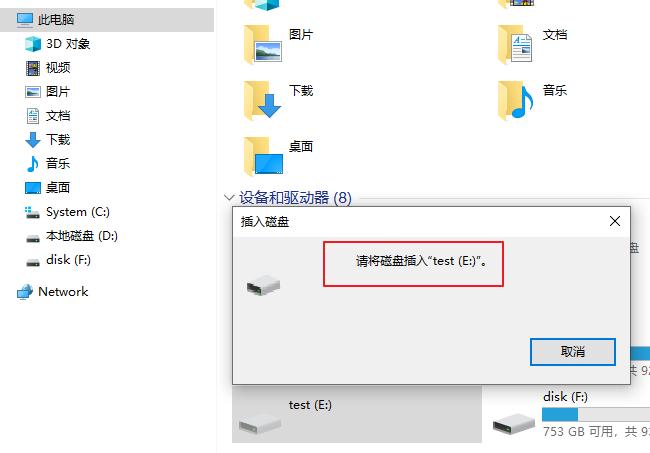
若再次連接U盤時無法正常使用,並且在磁碟管理中顯示“脫機“,請右鍵點擊“脫機“所在的位置,選擇【聯機】即可。
以上是u盤彈出時顯示該裝置正在使用中怎麼處理?的詳細內容。更多資訊請關注PHP中文網其他相關文章!

熱AI工具

Undresser.AI Undress
人工智慧驅動的應用程序,用於創建逼真的裸體照片

AI Clothes Remover
用於從照片中去除衣服的線上人工智慧工具。

Undress AI Tool
免費脫衣圖片

Clothoff.io
AI脫衣器

AI Hentai Generator
免費產生 AI 無盡。

熱門文章

熱工具

記事本++7.3.1
好用且免費的程式碼編輯器

SublimeText3漢化版
中文版,非常好用

禪工作室 13.0.1
強大的PHP整合開發環境

Dreamweaver CS6
視覺化網頁開發工具

SublimeText3 Mac版
神級程式碼編輯軟體(SublimeText3)

熱門話題
 Ventoy安全啟動設定Secure Boot
Jun 18, 2024 pm 09:00 PM
Ventoy安全啟動設定Secure Boot
Jun 18, 2024 pm 09:00 PM
Ventoy是一個USB啟動工具,可直接啟動U盤裡的ISO/WIM/IMG/VHD(x)/EFI等類型的文件,非常好用。筆記型電腦預設都是開啟安全啟動的,如果不關閉或無法關閉,是無法從USB設備進行啟動的,Ventoy也是支援安全啟動的,其原理是給當前電腦注入一個GRUB的安裝證書,只要你的電腦注入過一次之後,任何基於grub啟動的U盤PE都可以通過。 Ventoy官方說明是GIF圖片,播放速度太快,可能無法記住,小編把GIF圖片分割,比較容易理解。 Ventoy安全啟動有EnrollKey和Enro
 WIN10服務主機太佔cpu的處理操作過程
Mar 27, 2024 pm 02:41 PM
WIN10服務主機太佔cpu的處理操作過程
Mar 27, 2024 pm 02:41 PM
1.首先我們右鍵點選任務列空白處,選擇【任務管理器】選項,或右鍵開始徽標,然後再選擇【任務管理器】選項。 2.在開啟的任務管理器介面,我們點選最右邊的【服務】選項卡。 3.在開啟的【服務】選項卡,點選下方的【開啟服務】選項。 4.在開啟的【服務】窗口,右鍵點選【InternetConnectionSharing(ICS)】服務,然後選擇【屬性】選項。 5.在開啟的屬性窗口,將【開啟方式】修改為【禁用】,點選【應用程式】後點選【確定】。 6.點選開始徽標,然後點選關機按鈕,選擇【重啟】,完成電腦重啟就行了。
 七彩虹主機板開機u盤啟動快捷鍵
Mar 19, 2024 pm 12:55 PM
七彩虹主機板開機u盤啟動快捷鍵
Mar 19, 2024 pm 12:55 PM
大家好,今天分享一篇小白系統官網(xiaobaixitong.com)的圖文教學。七彩虹主機板是一款性能非常好的電腦主機板品牌,而且它在各方面都佔據了一定的優勢,它的性價比也非常的高。那麼問題來了,七彩虹主機板要如何設定u盤啟動項目呢?別急,接下來小編就為大家示範七彩虹設定u盤啟動項目的操作方法。手把手教你七彩虹主機板如何設定u盤啟動項目:首先,插入U盤到電腦,然後開機并快速、斷斷續續地按下啟動快捷鍵,進入BIOS設定介面(請注意:通常在電腦品牌logo下方會顯示啟動熱鍵提示)。 2,進入BIOS設定
 學習PHP中如何處理特殊字元轉換單引號
Mar 27, 2024 pm 12:39 PM
學習PHP中如何處理特殊字元轉換單引號
Mar 27, 2024 pm 12:39 PM
在PHP開發過程中,處理特殊字元是常見的問題,尤其是在字串處理中經常會遇到特殊字元轉義的情況。其中,將特殊字元轉換單引號是比較常見的需求,因為在PHP中,單引號是一種常用的字串包裹方式。在本文中,我們將介紹如何在PHP中處理特殊字元轉換單引號,並提供具體的程式碼範例。在PHP中,特殊字元包括但不限於單引號(')、雙引號(")、反斜線()等。在字串
 系統之家u盤重裝系統安裝太慢了怎麼辦
Mar 01, 2024 pm 11:30 PM
系統之家u盤重裝系統安裝太慢了怎麼辦
Mar 01, 2024 pm 11:30 PM
不少用戶在重裝系統的時候,採用的是系統之家的u盤重裝系統進行的,不過到了U盤重裝的時候發現啊加載速度實在太慢了,那我們該如何處理呢?系統之家u盤重裝系統安裝太慢了怎麼辦原因介紹:1、U盤本身的傳輸速度較慢,特別是處理大的文件,運營時間很長2、電腦的USB接口以及延長線會導致訊號衰減,讓u盤重裝系統安裝太慢。解決方法:1、U盤只做為PE系統盤,只要將系統的GHO檔案放入U盤。 2.使用者在啟動U盤時候,進入PE系統之後,直接把GHO拷備到D盤中。 3.在恢復系統的時候,可以直接引用D盤的GHO文
 qq音樂怎麼下載到u碟? -qq音樂下載到u碟法
Apr 01, 2024 am 10:11 AM
qq音樂怎麼下載到u碟? -qq音樂下載到u碟法
Apr 01, 2024 am 10:11 AM
1.開啟QQ音樂軟體,在搜尋欄輸入喜歡的歌曲名字,點選下載按鈕2、開啟下載歌曲存放的資料夾。 3.複製已經下載的歌曲到USB裡面,就可以了!當然U盤要先打開,然後在「我的電腦裡」打開U盤,進行貼上就好了。
 u盤檔案怎麼刪除? u盤檔案無法刪除怎麼辦?
Mar 14, 2024 pm 08:49 PM
u盤檔案怎麼刪除? u盤檔案無法刪除怎麼辦?
Mar 14, 2024 pm 08:49 PM
u盤裡存放了很多重要的文件,也會存在一些無用的文件,定期清理u盤可以更好地管理u盤資源。但是有用戶發現u盤裡的一些檔案無法刪除,這是怎麼回事?本期教學為大家帶來解決辦法,快來看看。 一、檢查檔案是否被佔用 1、開啟檔案資源管理器,找到USB隨身碟的路徑。 2、右鍵點選要刪除的文件,選擇「屬性」。 3、在「屬性」視窗中,切換到「安全性」標籤。 4、點選「進階」按鈕,查看檔案的權限。 5、確保目前使用者擁有
 汽水音樂怎麼下載到u盤
Feb 24, 2024 pm 12:10 PM
汽水音樂怎麼下載到u盤
Feb 24, 2024 pm 12:10 PM
汽水音樂是能將音樂下載到u盤裡,那要怎麼下載到u盤呢?使用者需要點選音樂,然後在音樂裡點選右邊的三個點,在裡面點選下載。這篇下載到u盤方法介紹就能夠告訴大家具體該如何操作,以下就是詳細的介紹,趕快看看吧!汽水音樂使用教學汽水音樂怎麼下載到u盤答:在音樂裡點擊音樂右邊的三個點,在裡面點擊下載具體方法:1、先點擊下面的音樂按鍵。 2.選擇一個音樂後,點選右邊的三個點。 3.進入之後點選裡面的下載按鍵就可以。






